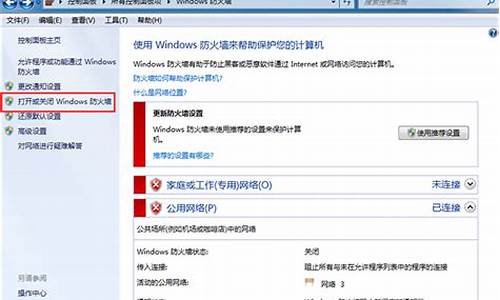xp共享设置一键设置_xp共享怎么设置密码
1.windowsxp打印机共享怎么设置
2.xp系统怎么设置共享文件夹|XP系统文件共享的方法

共享这个功能,传输文件就不需要在用U盘拷贝了,直接开启文件夹共享,别的计算机可以轻轻松松复制你共享文件夹内的东西,那你知道winxp共享功能怎么用吗?下面我就教你winxp局域网共享设置的相关知识吧。
winxp局域网共享设置的 方法 :
右键单击要设置为共享的文件夹,选择属性--共享--网络共享与安全,然后运行网络安装向导,点击下一步。
系统提示问你要选择共享连接吗,我们勾选是。
命名工作组的名称,然后选择启用文件和打印机共享。
最后选择完成该向导,我不需要在其他计算机上运行该向导。
完毕后你会发现网络共享和安全一项中多了就几个选项,勾选这2项,也可以命名共享名。设置完毕之后,其他人输入你计算机IP地址即可访问共享文件夹了。
注意事项
如果第一步没有看到共享选项,设置方法:打开我的电脑--工具菜单--文件夹选项--查看--勾选 使用简单文件夹共享。
检查下和共享文件的电脑是不是在同一个工作组,否则无法成功。
Guest账号是否启用。设置地方:右击我的电脑--管理本地用户和组--用户。右击--Guest --属性--去掉 账号已停用前的勾--确定。
关闭杀毒软件或是第三方防火墙,可能被阻止文件夹共享了。
看过 文章 “winxp局域网共享设置”的人还看了:
1. 教你解除WinXP上的开机密码
2. WindowsXP快速修改文件打开方式的方法
3. WinXP提示页面文件太小怎么办
4. WinXP系统中网页标题增加文字的方法
5. winxp 登陆局域网记住了密码如何清除?
6. WinXP查看文件格式的方法
7. WinXP下载安装补丁的方法
8. WinXP总是提示ip地址冲突怎么办
9. WinXP不能打开控制面板怎么办
10. WinXP启用NetMeeting的方法
windowsxp打印机共享怎么设置
xp
在局域网内的每一台机子做以下一些设置:
1、启用Guest(来宾)帐户:控制面板--用户帐户或者在管理工具--计算机管理--本地用户和组--右键Guest属性--去掉帐户已停用 前的勾。
2、允许Guest(来宾)帐号从网络上访问:开始--控制面板--管理工具--安全设置--本地安全策略--用户权利指派 中的“拒绝从网络从网络访问这台计算机”看看有没有guest,有guest 就删除
3、防火墙:控制面板--防火墙--例外--选择:文件和打印机共享。(系统默认:不选)
4、本机帐户若空密码,允许其它机访问本机:开始-->控制面板--管理工具--安全设置--本地安全策略--安全选项--帐户:使用空白密码的本地帐户只允许进行控制台登录。把它设置为:已停用。(系统默认值是:已启用)
5、允许SAM帐户和共享的匿名枚举(原版系统允许,本系统默认是禁用)。开始--控制面板--管理工具-->安全设置--本地安全策略--安全选项--网络访问:不允许SAM帐户和共享的匿名枚举。设置为停用。
6、共享方式:本地用户以来宾身份验证。 开始--控制面板--管理工具--本地安全策略--本地策略--安全选项, 网络访问:本地帐户的共享和安全模式:设置为 仅来宾-本地用户以来宾份验证。
7、安装NWLink ..协议 :网上邻居--属性--本地连接--属性--安装--协议--添加--NWLink IPX/SPX/Netbios Compatible Transport protocol
8、开启Server服务:开始--控制面板--管理工具--服务--Server--将其设置为自动、启用。
操作完成。
注意:本机要重启后才会生效。
祝你好运
xp系统怎么设置共享文件夹|XP系统文件共享的方法
Windows XP打印机共享设置步骤:
1.点击开始→右击“网上邻居”→“属性”→右击“本地连接 ”→“ 属性” 。
2.双击 “Internet 协议(TCP/IP)” 。
3.把“ IP 地址”和“DNS 服务器”全部选成自动。
4.Windows XP 上如果防火墙开着的话,需要打开文件共享的通道。在所有的电脑上都操作一遍:在本地连接的属性中,点高级选项卡,在 Windows 防火墙下面点“设置”→“例外”选项卡 。把文件和打印机共享勾上→按“确定”退出。
5.为了方便起见,把连着打印机的那台机器叫 A,另一台家庭网络上要使用打印机的机器叫 B。为了方便连接,在机器 A 上把计算机名查出来。点击开始 ->右键“我的电脑”→“属性” 。
6.点开“计算机名”选项卡 →把完整的计算机名称抄下来。
7.在 A 机器上设置共享:开始→“设置”→“ 打印机和传真”→右键打印机→“ 共享”。点“击共享这台打印机”→“其他驱动程序”→按“确定”退出。
8.在 B 机器上连到 A 机器:开始→“运行”,然后把抄下来的 A 机器的计算机名拿出来, 在运行里打上 “\\” 加计算机名。比如计算机叫“ computer1 ”就打“ \\computer1”,然后按回车。这时发现你的打印机出现了,右键一下→ 按“连接”。
9.打印机就连接上了。这个共享打印机可以像本地打印机一样用。你会看到电脑打印机列表里多了一个共享的打印机。
10.可以开始共享打印机进行打印了。
打印机(Printer)?是计算机的输出设备之一,用于将计算机处理结果打印在相关介质上。打印机共享,也就是平常说的局域网内的网络打印机。局域网内(比如一个办公室),只要其中一台机器装了打印机。而且启用了打印机共享,那么其他用户只需要添加一下网络打印机,就可以直接打印东西了。
为了让打印机的共享能够顺畅,我们必须在主机和客户机上都安装“文件和打印机的共享协议”。?
右击桌面上的“网上邻居”,选择“属性”命令,进入到“网络连接”文件夹,在“本地连接”图标上点击鼠标右键,选择“属性”命令,如果在“常规”选项卡的“此连接使用下列项目”列表中没有找到“Microsoft网络的文件和打印机共享”,则需要单击“安装”按钮,在弹出的对话框中选择“服务”,然后点击“添加”,在“选择网络服务”窗口中选择“文件和打印机共享”,最后单击“确定”按钮即可完成。
xp系统怎么设置共享文件夹?在一个局域网呢,文件夹共享可以便捷我们的工作,有些用户不知道笔记本xp系统下载纯净版如何设置共享文件夹,那么xp系统给文件夹设置共享呢?下面小编教大家给文件夹设置共享的方法。
xp设置文件夹共享的具体方法如下:
1、首先选择自己需要共享的文档,文档的大小不会影响能否文件共享,当然文件大小会影响文件共享所用时间长短,示例中使用新建的文件来示范。
2、然后点击文件单击右键,在弹出的菜单栏中选择属性菜单,点击属性菜单弹出,属性菜单栏,如图所示
3、选择属性菜单栏中的公享菜单,弹出共享内容提示
4、共享分为本地共享和网络共享
要选择网络共享,网络共享是局域网或广域网分享的一种,而本地共享是和本机上的不同用户进行分享
在网络共享共享名中填写共享名,共享名是计算机识别共享文件的一种方式。
5、输入共享名,点击是否共享文件确认后,文件图标所示出现小手托着文件,表示文件以经共享成功,在“共享文档”中就可以找到此次共享成功的文档
以上就是小编介绍如何设置xp系统共享文件夹的方法,按照上述步骤就能给文件夹设置共享了,希望能帮助到大家。
声明:本站所有文章资源内容,如无特殊说明或标注,均为采集网络资源。如若本站内容侵犯了原著者的合法权益,可联系本站删除。